时间:2021-09-25 13:27:11 作者:木子 来源:系统之家 1. 扫描二维码随时看资讯 2. 请使用手机浏览器访问: https://m.xitongzhijia.net/xtjc/20210925/227294.html 手机查看 评论 反馈
FLV如何转换成MP4? FLV格式常见于网页视频下载或其它分享途径,但是当我们保存到FLV格式的视频文件后,容易出现不能正常播放或编辑处理的情况,此时我们可以利用迅捷视频转换器把FLV视频转换成更加常用的MP4格式解决这一问题,下面就教大家怎么将flv转换成mp4的格式!
迅捷视频转换器将FLV转换成MP4格式的方法步骤
一、选择功能
打开迅捷视频转换器看到软件主页面有视频转换、视频分割、视频合并和视频转GIF等多种视频处理入口,我们根据自身把FLV转MP4的需要选择对应的“视频转换”功能,如果有别的视频处理需求也可以按需调整。
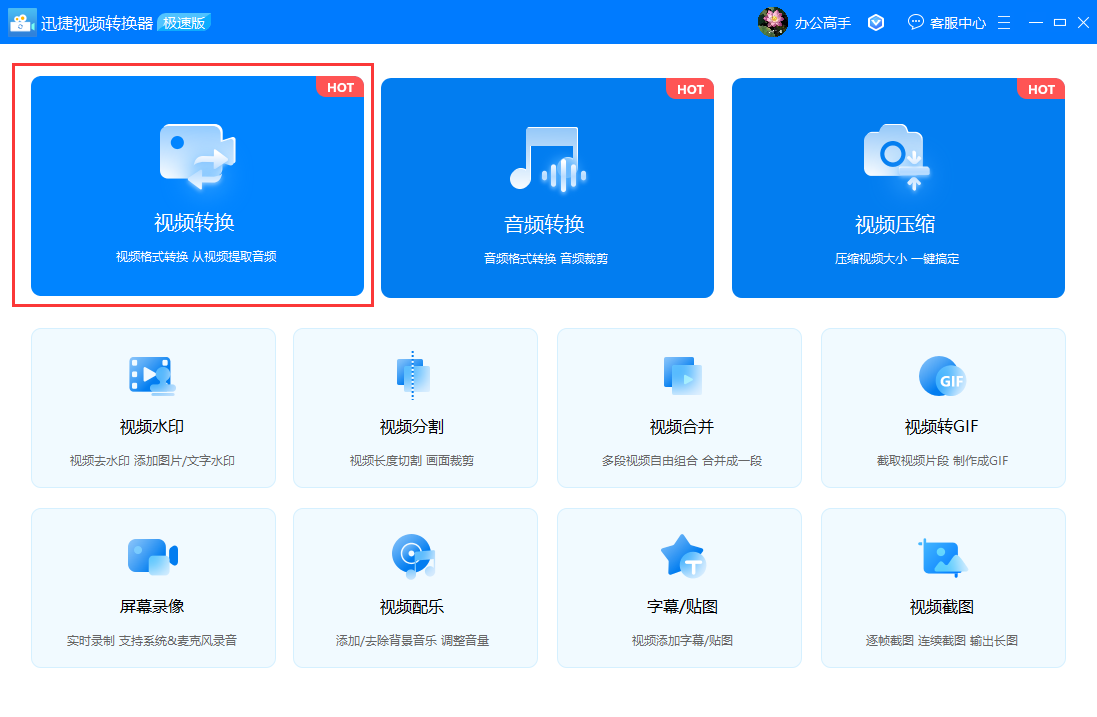
二、添加视频
接着会进入到所选的“视频转换”界面,此时把准备好需要转换的FLV视频文件添加到指定区域,添加时可以点击“添加文件”/“添加文件夹”按钮选择文件,也可以用拖拽的方式直接添加。
注:除了添加FLV视频格式外还支持添加SWF、AVI、MP4等视频格式。
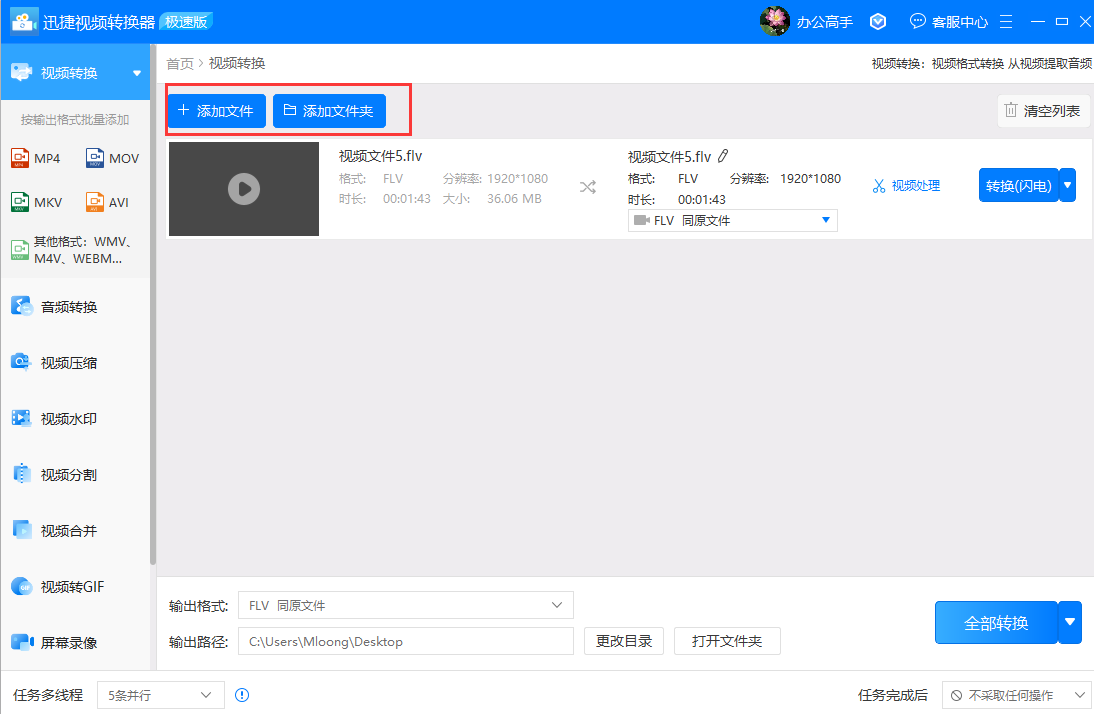
三、输出格式
需要转换的FLV视频文件添加完毕后,在输出格式中设定转换的视频格式和视频分辨率,如果想自定义转换的视频编码、视频比特率、音频编码或音频比特率等参数还可以点击“添加自定义设置”按钮进行调整。
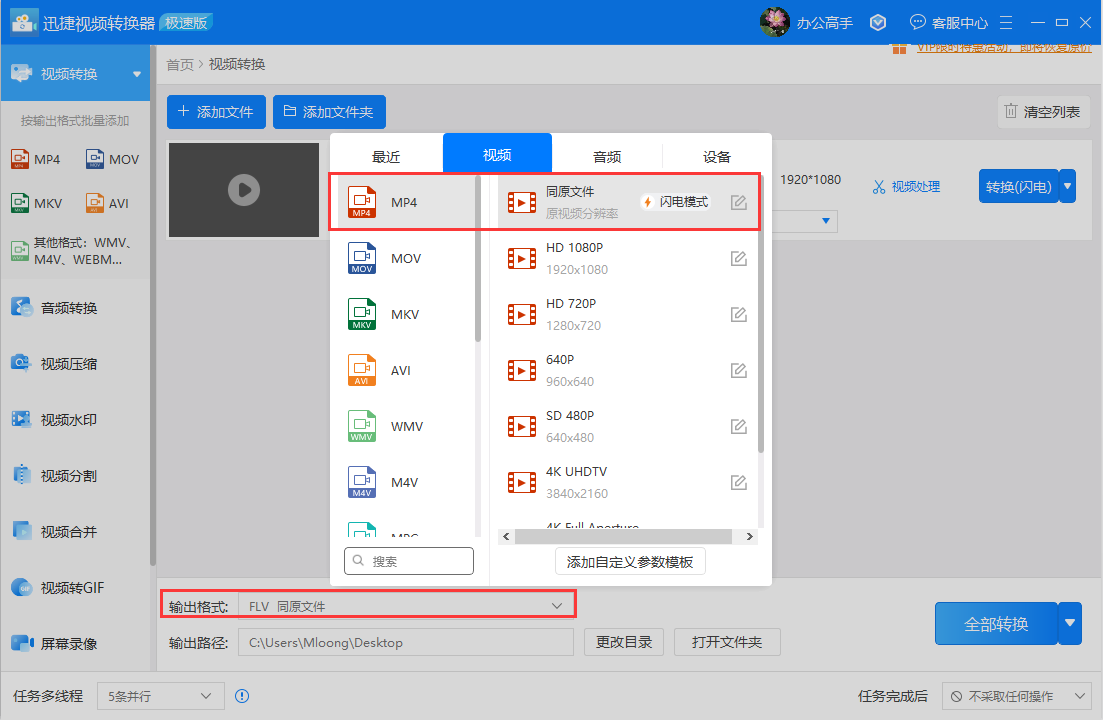
四、转换格式
接下来可以点击“▽”符号选择转换模式(闪电模式/极速模式/原画模式),而后点击“全部转换”按钮,迅捷视频转换器就会针对所设参数对视频格式进行转换。视频格式转换完毕后可以到“输出路径”所在位置查找。
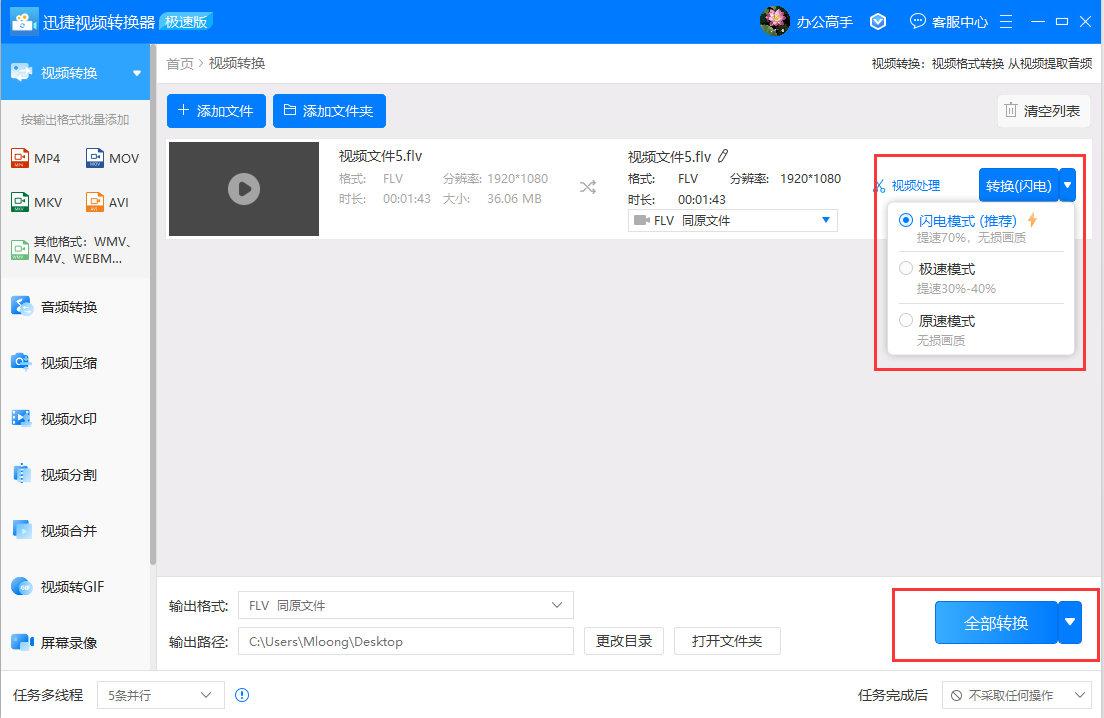
以上就是把FLV转MP4格式的方法,需要转换FLV格式文件的小伙伴可以参考上面的方法自己来试试哟!
发表评论
共0条
评论就这些咯,让大家也知道你的独特见解
立即评论以上留言仅代表用户个人观点,不代表系统之家立场